클라우드 배우기
Docker Haproxy를 활용한 LoadBalancer 본문
1. centos7-1 haproxy 설치
2. ceonts7-1에 httpd 를 이용한 webserver container h1,h2 구성
출력은 KANG+DOCKER+HTTP+WEBSERVER 1 -> h1 (60080:80)
출력은 KANG+DOCKER+HTTP+WEBSERVER 2 -> h2 (60180:80)
3. centos7-1에 nginx 를 이용한 webserver container n1,n2 구성
출력은 KANG+DOCKER+NGINX+WEBSERVER 1 -> n1 (60280:80)
출력은 KANG+DOCKER+NGINX+WEBSERVER 2 -> n2 (60380:80)
4. Host PC(실제 PC에서)
브라우저 실행 후, 10.0.0.1 접속
그리고 새로고침 했을 때 위에 4개의 페이지 돌아가면서 출력되게 하기
docker -itd -p 10.0.0.1:60080:80/tcp --name h1 httpd (앞에 꼭 ip 써주기! 60080으로 받아서 80으로 내보냄)
docker -itd -p 10.0.0.1:60180:80/tcp --name h2 httpd
docker -itd -p 10.0.0.1:60280:80/tcp --name n1 httpd
docker -itd -p 10.0.0.1:60380:80/tcp --name n2 httpd
vi index.html
하기 내용 중 노란색 표시 부위만 변경하여 해당 컨테이너에 복사
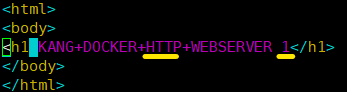
docker cp index.html h1:/usr/local/apache2/htdocs/index.html
docker cp index.html h2:/usr/local/apache2/htdocs/index.html
docker cp index.html n1:/usr/share/nginx/html/index.html
docker cp index.html n2:/usr/share/nginx/html/index.html
<참고>
httpd 경로 : /usr/local/apahce2/htdocs/index.html
nginx 경로: /usr/share/nginx/html/index.html
docker exec h1 cat /usr/local/apahce2/htdocs/index.html => index.html 파일 확인하면 복사본 확인 가능

docker exec n1 cat /usr/share/nginx/html/index.html

firewall-cmd --add-port=80/tcp
firewall-cmd --reload
yum install -y haproxy
vi /etc/haproxy/haproxy.cfg

systemctl enable --now haproxy
인터넷 창에 10.0.0.1 입력 시, 하기와 같이 창이 번갈아 출력됨




'container' 카테고리의 다른 글
| Docker 따배도 도커 설치하기 : VirtualBox Centos 설치 및 네트워크 구성 (1) | 2023.10.15 |
|---|---|
| Docker 따배도 도커 설치하기 : VirtualBox Ubuntu 설치 + user명 변경 (1) | 2023.10.15 |
| Docker network - CentOS7 (0) | 2023.10.03 |
| Docker hub에 이미지 올리기 - CentOS7 (0) | 2023.10.03 |
| Docker Container Loadbalancer + php + wordpress + mysql - Centos7 (0) | 2023.09.10 |




